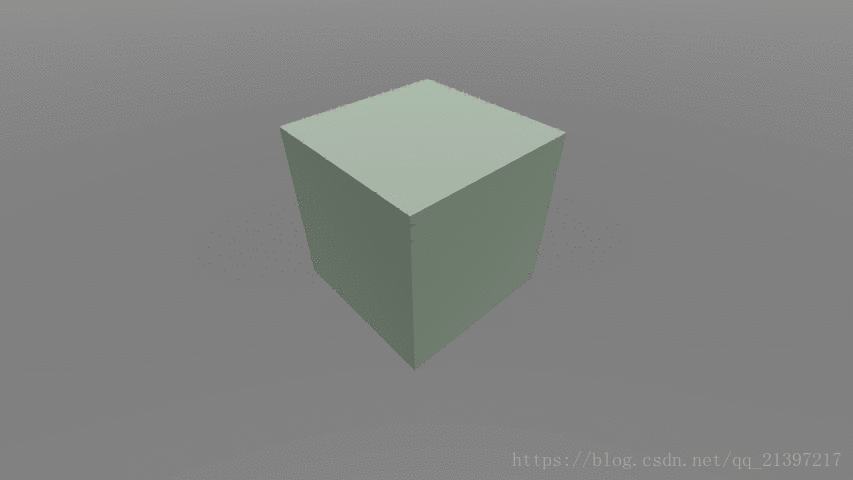|
Unity中利用材质自发光实现物体闪烁效果
补充:这种方法有一点问题,在测试(Windows平台)的时候发现,要想在Build出来的游戏中实现闪烁效果,就必须在 Project 窗口中将源材质的自发光属性(Emission)启用,否则自发光效果就只能在编辑器模式中生效。 启用源材质的自发光效果后,将其亮度(Brightness)调整为0,物体看起来就和没有启用自发光时一样。
看到别的游戏里有物体高亮闪烁效果,但自己不会写Shader,就只想到用材质自发光来做一下,不知道有没有更好的办法!
原理比较简单,通过代码开启材质的自发光效果,然后不断地调整自发光的亮度即可。 首先要获取到材质对象实例 material,然后通过其进行其他操作:
启用自发光效果的代码是 material.EnableKeyword("_EMISSION") 关闭自发光效果的代码是 material.DisableKeyword("_EMISSION") 设置自发光颜色和亮度的代码是 material.SetColor("_EmissionColor", Color.HSVToRGB(_h, _s, _v))
其中的 _h、_s、_v参数分别代表颜色的色相、饱和度和亮度。获取颜色的色相、饱和度和亮度的代码为 Color.RGBToHSV(color, out _h, out _s, out _v) 下面有完整的源代码
此方法实现的闪烁效果不能发出光晕,因为自发光的光晕必须经过烘焙才能生效,而烘焙是在运行前完成的,所以无法在运行时产生光晕效果;另外闪烁的最高亮度只能为1,不能像烘焙时那样将亮度设为大于1而产生HDR效果。
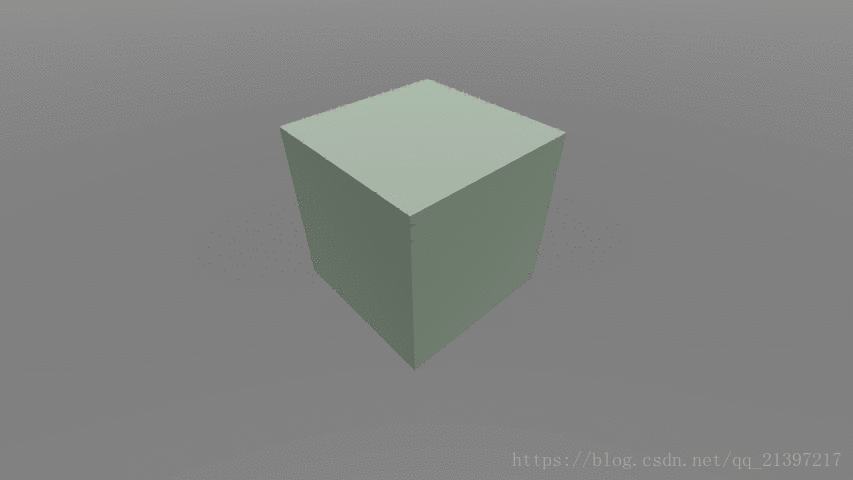
源代码
using System.Collections;
using UnityEngine;
public class Glinting : MonoBehaviour
{
///
/// 闪烁颜色
///
public Color color = new Color(1, 0, 1, 1);
///
/// 最低发光亮度,取值范围[0,1],需小于最高发光亮度。
///
[Range(0.0f, 1.0f)]
public float minBrightness = 0.0f;
///
/// 最高发光亮度,取值范围[0,1],需大于最低发光亮度。
///
[Range(0.0f, 1)]
public float maxBrightness = 0.5f;
///
/// 闪烁频率,取值范围[0.2,30.0]。
///
[Range(0.2f, 30.0f)]
public float rate = 1;
[Tooltip("勾选此项则启动时自动开始闪烁")]
[SerializeField]
private bool _autoStart = false;
private float _h, _s, _v; // 色调,饱和度,亮度
private float _deltaBrightness; // 最低最高亮度差
private Renderer _renderer;
private Material _material;
private readonly string _keyword = "_EMISSION";
private readonly string _colorName = "_EmissionColor";
private Coroutine _glinting;
private void Start()
{
_renderer = gameObject.GetComponent();
_material = _renderer.material;
if (_autoStart)
{
StartGlinting();
}
}
///
/// 校验数据,并保证运行时的修改能够得到应用。
/// 该方法只在编辑器模式中生效!!!
///
private void OnValidate()
{
// 限制亮度范围
if (minBrightness < 0 || minBrightness > 1)
{
minBrightness = 0.0f;
Debug.LogError("最低亮度超出取值范围[0, 1],已重置为0。");
}
if (maxBrightness < 0 || maxBrightness > 1)
{
maxBrightness = 1.0f;
Debug.LogError("最高亮度超出取值范围[0, 1],已重置为1。");
}
if (minBrightness >= maxBrightness)
{
minBrightness = 0.0f;
maxBrightness = 1.0f;
Debug.LogError("最低亮度[MinBrightness]必须低于最高亮度[MaxBrightness],已分别重置为0/1!");
}
// 限制闪烁频率
if (rate < 0.2f || rate > 30.0f)
{
rate = 1;
Debug.LogError("闪烁频率超出取值范围[0.2, 30.0],已重置为1.0。");
}
// 更新亮度差
_deltaBrightness = maxBrightness - minBrightness;
// 更新颜色
// 注意不能使用 _v ,否则在运行时修改参数会导致亮度突变
float tempV = 0;
Color.RGBToHSV(color, out _h, out _s, out tempV);
}
///
/// 开始闪烁。
///
public void StartGlinting()
{
_material.EnableKeyword(_keyword);
if (_glinting != null)
{
StopCoroutine(_glinting);
}
_glinting = StartCoroutine(IEGlinting());
}
///
/// 停止闪烁。
///
public void StopGlinting()
{
_material.DisableKeyword(_keyword);
if (_glinting != null)
{
StopCoroutine(_glinting);
}
}
///
/// 控制自发光强度。
///
///
private IEnumerator IEGlinting()
{
Color.RGBToHSV(color, out _h, out _s, out _v);
_v = minBrightness;
_deltaBrightness = maxBrightness - minBrightness;
bool increase = true;
while (true)
{
if (increase)
{
_v += _deltaBrightness * Time.deltaTime * rate;
increase = _v |